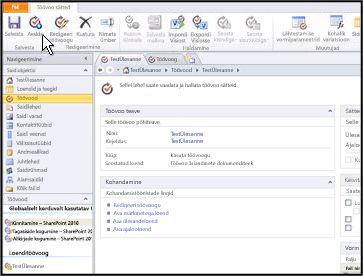Märkus.: Soovime pakkuda teie keeles kõige ajakohasemat spikrisisu niipea kui võimalik. See leht on tõlgitud automaatselt ja sellel võib leiduda grammatikavigu või ebatäpsusi. Tahame, et sellest sisust oleks teile abi. Palun märkige selle lehe allservas, kas sellest teabest oli teile kasu või mitte. Soovi korral saab ingliskeelset artiklit lugeda siit.
Microsoft SharePointi ja SAP-i Server 2.0 kasutamine Duet Enterprise, saate lubada SAP-i töövoo kinnitamise juhised olla uurinud SharePoint Server 2013 kaudu. SAP-i töövoo käivitamiseks SharePointi kordumatu tööülesannete on eraldi SharePoint Serveri deklaratiivseid töövoo rakendada.
Kasutaja, SAP-i töövoo tööülesanded kuvatakse SharePointi saidil ja meilisõnumite kuvatakse tööülesande sündmuste teatised. Kui kasutaja on lõpule jõudnud SAP-i töövoo samal ajal need töötavad SharePointi saitide või Outlook 2013, värskendatakse Duet Enterprise SAP-i süsteemis.
SAP-i töövoo rakenduses Duet Enterprise SharePointi pakub järgmised eelised:
-
Kasutage tuttava Microsoft Office'i tööriistad Kasutajad saavad vastata tööülesannete tuttava Microsoft Office'i keskkonna ja tööülesande sisu töötamine palju tuttavaid Office'i tööriistade abil. Näiteks kasutajad saavad koostöö ülesannete kohta kasutades programmide nagu Lync, Wordis ja Excelis.
-
Lihtne Veebiosade lisamine Saidiomanikud saavad lisamiseks veebiosade tööülesandevormi seotud teavet, nt SAP-i aruannetega ja toetav dokumentide. Klõpsake tööülesandevormi veebiosas kuvatakse lingid, mida kasutajad saavad klõpsata teabe kuvamiseks.
-
See aitab koos minimaalsete konfigureerimine Saidiomanikud saate häälestada ja SAP-i töövoogude see minimaalsete abiga aktiveerimine. Lisaks on aeganõudev ja kulukas programmeerimise tugiteenuste pole vaja.
-
Accessi tööriistad kohandamine Saidikujundajad saate kohandada tööülesande vormide, meilisõnumite teatise sisu ja tööülesannete loendi lehtede ilmet. Need saate kohandada mõnda elementi koodi kirjutamata lihtsalt funktsioonid rakenduses SharePoint Server või SharePoint Designeri abil. Teise võimalusena ta saab ära hästi dokumenteeritud programmeerimise liidesed täpsemaid kohandusi.
Duet Enterprise töövoo funktsiooni kohta lisateabe saamiseks lugege teemat kavandamine SAP-i töövoo ülesannete Duet Enterprise TechNeti teegi.
SAP-i töövoo loomiseks tehke järgmist.
-
SAP-i töötöö ülesandetüüpide hostimine majutada SharePointi saidi loomine. See sait on tuntud töövoo juursait.
-
SAP-i töövoo ülesande tüüp konfigureerimine. See loob tööruumi töövoo – SharePointi saidile, mis hostib kõik ülesanded töövoo ülesande tüüp.
-
Kasutajatele juurdepääsu andmine töövoo ülesande tüüp
-
Töövoo avaldamist.
SAP-i töövoo loomist mõnda arenduskeskkond ja seejärel importida töövoo tootmiskeskkonda. Näiteks saate saidi kujundaja loomine, kohandamine ja etapp soovitud arenduskeskkond töövoo. Pärast kinnitamise töövoo, kujundajas saate eksportida saidi töövoo saidi mallina. Lisateavet leiate teemast eelkonfigureeritud SAP-i töövoomalli importimine.
Märkus.: SAP-i töövoo loomiseks peavad teil olema saidi omaniku õigused.
Selle artikli teemad
Samm 1 - töövoo saidi loomine
Mõnikord on kasulik host töövooülesannete saidi loomine. Seejärel võite olla kindel, et sait sisaldab täpselt funktsioonid, mida soovite.
Kui teil on juba saidi hosti töövood on konfigureeritud, jätkake Samm 3 – konfigureerimine uue SAP-i töövoo ülesande tüüp selle artikli.
Märkus.: Soovitame, et teil on ainult üks juursaidil töövoogu saidikogumis. See on hõlpsam töövoo tööülesannete haldamine.
Duet Enterprise juursaidil töövoo loomiseks tehke järgmist.
-
Duet Enterprise lubatud saidikogumi, klõpsake nuppu sätted ja seejärel nuppu saidi sisu. Klõpsake lehel Saidi sisu nuppu uus alamsait.
-
Sisestage dialoogiboksi uue SharePointi saiditiitel ja kirjeldus paanil nimi uus sait ja kirjeldus.
-
Sisestage paanil Veebisaidi aadressi jaoks URL-tee nimi.
URL nime muutuvad lõplik lõigu terve URL-is. Näiteks kui sisestate WorkflowTasks URL-i. Täielik URL siis võib välja näha umbes selles näites:
http://MySiteName/SiteColl/WorkflowTasks -
Valige paanil Malli valimine saidi mall (nt Meeskonnatöö saidi Mall), mida soovite kasutada.
-
Klõpsake paanil õigused märkige ruut Kasuta ainuõigusi.
NB!: See on väga oluline kordumatuid õigusi. Kordumatuid õigusi võib olla võimalik töövoo saidi või ei ole võimalik vaadata tööülesande.
Navigeerimispärilus paanil Otsustage, kas soovite kasutada sama ülemise lingiriba, mis kasutab emasaidi saidi töövoo.
-
Klõpsake nuppu Loo lisamine lehele, kus saate määrata töövoo kasutajajuurdepääsu avamiseks.
-
Lehel Rühmade loomine selle saidi külastaja, liikmete ja omaniku rühmade saidi häälestamine ja seejärel klõpsake nuppu OK.
Kuidas häälestada rühmad?
Uue töövoo saidi jaoks rühmade häälestamiseks järgmist.
-
Selle saidi külastajad paanil tehke ühte järgmistest.
-
Valige Kasuta olemasolevasse rühmaja seejärel valige soovitud rühma nimi rippmenüü loendist
– VÕI –
-
Valige uue rühma loomineja seejärel sisestage nende Külastajate rühma jaoks nimi.
Sisestage kasutajatele, kes kuuluvad sellesse rühma soovite ühe või mitme nime ja seejärel klõpsake nuppu Kontrolli nimesid . -
Lehel Selle saidi jaoks rühmade loomineselle saidi liikmed paanil tehke ühte järgmistest.
-
Valige Kasuta olemasolevasse rühmaja seejärel valige soovitud rühma nimi rippmenüü loendist
– VÕI –
-
Valige uue rühma loomineja sisestage rühma liikmete nimi.
Sisestage kasutajatele, kes kuuluvad sellesse rühma soovite ühe või mitme nime ja seejärel klõpsake nuppu Kontrolli nimesid. -
Lehel Selle saidi jaoks rühmade loominesaidi omanike paanil tehke ühte järgmistest.
-
Valige Kasuta olemasolevasse rühmaja seejärel valige soovitud rühma nimi rippmenüü loendist
– VÕI –
-
Valige uue rühma loomineja seejärel sisestage omanike rühma nimi.
Sisestage kasutajatele, kes kuuluvad sellesse rühma soovite ühe või mitme nime ja seejärel klõpsake nuppu Kontrolli nimesid.SharePoint Serveri luuakse uus sait ja seejärel avab selle.
Samm 2 – töövoo funktsiooni aktiveerimine
Töövoo funktsiooni aktiveerimisel SharePoint Serveri lisab SAP-i töövoo konfiguratsiooni jaotis lehe Saidi sätted ja registrite soovitudSAP-i töövoo sait saidi mall.
Duet Enterprise SAP-i töövoo funktsiooni aktiveerimiseks tehke järgmist.
-
Lehel uus sait, klõpsake nuppu sätted ja seejärel käsku Saidi sätted avamiseks valige lehe Saidi sätted.
-
Klõpsake jaotises Saiditoimingud nuppu Halda saidi funktsioone.
-
Leidke Duet Enterprise-SAP-i töövooja seejärel klõpsake käsku Aktiveeri.
Pärast funktsiooni aktiveerib, saate minge tagasi juursait töövoo jaoks.
Samm 3 – konfigureerima uue SAP-i töövoo ülesande tüüp
Kui konfigureerite uue SAP-i töövoo ülesande tüüp, määrake SAP-i ülesande tüüp ja võimalike tulemuste, mis võib olla tööülesanne. SharePoint serveri loob uue tööruumi jaoks ülesande tüüp. Tööruumi majutab kõik ülesanded töövoo ülesande tüüp.
Duet Enterprise sisaldab saidi Mall, mille abil saate konfigureerida uue SAP-i töövoo ülesande tüüp. Teise võimalusena saidi kujundaja saate kasutada SharePoint Designer 2013 üksikute business nõuded töövoo kohandamine. Näiteks saidi kujundaja võib määrata, et iga lehe Töövoo saidi seotud aruannete veebiosa.
Märkus.: Mitme üksuse juurkausta töövoo saitidel töövoo tööülesande tööruumi sama SAP-i töövoo ülesande tüüp ja sama keelt luua. See ei toeta Duet Enterprise.
Konfigureerida uue SAP-i töövoo ülesande tüüp:
-
Töövoo juursaidilt, klõpsake selle ikooni sätted ja seejärel klõpsake saidi sätted.
-
Klõpsake soovitud Saidisätted lehel, otsige üles soovitud SAP-i töövoo konfiguratsiooni rühma ja seejärel klõpsake konfigureerimine uue SAP-i töövoo ülesande tüüp töövoo saidi lehe atribuudid avamiseks.
-
Klõpsake soovitud Uue SAP-i töövoo ülesande tüüp leht, sisestage see uus sait.
-
Rakenduses on Malli valimine rühmitamine sisse selle panel Valige mall , klõpsake selle Duet Enterprise vahekaarti. Klõpsake SAP-i töövoo saitvõi nimi kohandatud malli, mida soovite kasutada.
-
Rakenduses on rühma Tööülesande nime sisse selle tööülesande nimi tekst nimi nimi SAP-i ülesande tüüp,.
Märkus.: Tööülesande nimi peab vastama nimi, nagu see kuvatakse SAP-i süsteemis. Ülesande tüüp nime kohta lisateabe saamiseks pöörduge oma SAP-i töövoo poole.
-
Sisestage tekstiväljale kõrval tööülesande kuvatav niminimi, mida soovite kuvada saidil.
-
Rakenduses on rühma Tööülesande tulemuste sisse selle tööülesande võimalike tulemuste paanil tehke järgmist:
-
Klõpsake soovitud teksti väljale, sisestage nimi, on võimalik tulemus, nt kinnitamine või hülgamine. Siin määratud tulemused kuvatakse nupud tööülesandevormi.
-
Klõpsake soovitud klahvi väljale, sisestage selle tulemuse, nt 001 või 002 arvuline.
-
Klõpsake lisada tulemus.
-
Korrake juhiseid-c, kuni olete lõpetanud, sisestage võimalike tulemuste.
Märkus.: Saidi kujundaja määrab lubatud tulemuste (teksti ja klahvi väärtused) kogum algse installimise käigus. Paigutus nime ja selles etapis tuleb sisestada klahvi peab olema üks neist eelmääratletud tulemuste. Lubatud tulemusi, mille abil saate kohta lisateabe saamiseks pöörduge oma SAP-i töövoo poole.
Tööülesande üksikasjade lehe peate kohandama ka siis, kui soovite kuvada kinnitamise vormi atribuudi laiendatud business. Lisateavet leiate teemast tööülesande üksikasjade lehe kohandamine.
-
Eemaldamine on loetletud tulemus, tulemus esile tõsta ja seejärel klõpsake nuppu Eemalda valitud.
-
Laiendatud äriandmete atribuudid tekstivälja, sisestage nimed, mis tahes laiendatud atribuutidena.
Märkus.: Administraator või saidi kujundaja saate määrata täiendavaid atribuute SAP-i töövoo jaoks. Mis tahes laiendatud äriandmete atribuudid, mis võivad olla vajalikud saidi kohta lisateabe saamiseks pöörduge oma töövoo poole.
-
Klõpsake jaotise Väline sisutüüpvälissisu tippige tekst väljale Sisestage selle ülesande tüüp Töövooülesanne . Välise sisutüübi nime kinnitamiseks klõpsake nuppu kontrolli


-
Jaotises Tööülesande kustutamise tekstiväljale päeva määrata kaua säilitada mõne lõpuleviidud tööülesande tööülesandeloendi enne tööülesande kustutamist. Vaikimisi on 500 päeva.
-
Klõpsake nuppu Loo uus töövoo tööülesande tööruumi saidi loomine.
-
Saidi loodud edukalt teateboksis kuvamisel klõpsake OK , et minna lehel uus sait.
-
-
Pärast töövoo tööülesande tööruum on loodud, saate kasutada kasutajaliidese SharePoint Server või SharePoint Designeri abil kohandada vastavalt oma ettevõtte saidi peab.
Samm 4 - kasutajatele juurdepääsu andmine
Pärast loomist SAP-i töövoo ülesande tüüp ja selle saidi, olete valmis lisada kasutajaid, kes saavad tööülesanded saidi kaudu. Kasutajate lisamine individuaalselt või kasutajate rühma lisamine rolli vastav SAP-i lisamisega.
Kui annate kasutajatele juurdepääsu SAP-i töövoo ülesande tüüp, Duet Enterprise kinnitab nõutud kasutajale juurdepääsu SAP-i töövoo elementide jaoks.
Kui soovite anda kasutajatele juurdepääsu SAP-i töövoo ülesande tüüp:
-
Liikuge töövoo juursait.
-
Klõpsake nuppu sätted ja seejärel käsku saidi sätted.
-
Klõpsake lehe Saidi sätted üles jaotise SAP-i töövoo konfiguratsiooni , ja seejärel klõpsake kasutaja juurdepääsu SAP töövooülesanneteKasutaja tellimuse lehe avamiseks.
-
Klõpsake lehel Kasutaja tellimuse nuppu Uus üksus.
-
Valige ripploendist töövoo ülesande tüüp tööülesannet, mille soovite anda juurdepääsu.
-
Sisestage tekstiväljale Kasutajaroll/kasutaja nimi, kellele soovite anda juurdepääsu kasutajakonto. Kui soovite anda juurdepääsu kõigile kasutajatele, kellel on teatud SAP-i roll, sisestage nimi roll. Saate kontrollida kirjet, mille tegite, klõpsates nuppu Kontrolli nimesid . Nime või rolli sirvida, klõpsake nuppu Sirvi.
-
Klõpsake nuppu OK , et Kasutaja tellimuse lehele naasmiseks.
Juhis 5 – töövoo avaldamine
SAP-i töövoo, mis on konfigureeritud SharePointi kordumatu tööülesannete on eraldi SharePoint Serveri deklaratiivseid töövoo rakendada. Tuleb teha kättesaadavaks kasutajatele töövoo tööülesande tööruumis töövoo avaldada.
Järgmiste toimingute tegemiseks peate olema töövoo tööülesande tööruumi saidi administraator. Peate ka SharePoint Designer 2013, millest on juurdepääs saidi töövoo arvutisse installitud.
Töövoo avaldamiseks tehke järgmist.
-
Klõpsake lehetöövoo tööülesande tööruumi saidi.
Märkus.: Saate töövoo tööülesannete saidi juursait töövoo Ülesandeloendi tööruumi Locater . Töövoo juursaidilt, klõpsake nuppu sätted ja seejärel nuppu saidi sisu. Klõpsake lehel Saidi sisuTööruumi Locater ülesandeloendi.
-
Klõpsake jaotise redigeerimine klõpsake täiendavate suvandite kuvamiseks noolt Redigeeri lehte ja seejärel käsku Redigeeri rakenduses SharePoint Designer. SharePoint Designer ühendust töövoo saidi automaatselt. Lisaks avatakse töövoo lehel, mis võimaldab teil hallata töövoo saidi sätted.
-
Klõpsake navigeerimispaanil linki töövood.
-
Leidke töövoogude paani jaotises Loendi ja nimi töövoogu, mille soovite avaldada.
Näiteks järgmisel joonisel TestTask töövoog.
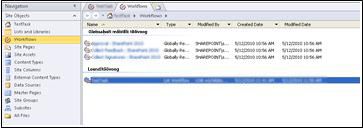
-
Topeltklõpsake soovitud selle töövoo nime, kus saate hallata töövoo sätete lehe avamiseks.
-
Klõpsake lindi jaotises salvestamine nuppu Avalda.